Amazon Fire: Включване на USB отладката

Искате да използвате таблет с Android Fire с приложения на Android Studio на компютър? Научете тук как да активирате USB отладката на Fire таблет на PC, Mac и Linux.
Имате ли Amazon Fire и искате да инсталирате уеб браузъра Google Chrome на него? Научете как да инсталирате Google Chrome чрез APK файл.
Няма нищо лошо в желанието да използвате Google Chrome за ваш уеб браузър. Особено ако го използвате за сърфиране в интернет на компютъра и смартфона си, не е чудно, че искате да имате същото изживяване и на вашето устройство Amazon Fire.
За съжаление, Amazon прави малко трудно инсталирането на други браузъри на таблети. Няма да намерите никакви уеб браузъри в Amazon Appstore. Целта е да ви принуди да използвате техния предварително инсталиран браузър Silk.
Добрата новина е, че тази стратегия не е спряла потребителите на Fire да използват Chrome. Те са намерили техники за инсталиране на Google Chrome на Fire, като изтеглят APK файловете. Ако искате да знаете как да инсталирате Google Chrome чрез APK файл, продължете да четете.
Съдържание
Предварителни условия за инсталиране на Google Chrome
Преди да преминете към действителните стъпки за инсталиране на APK файла, е необходимо малко корекция в настройките на вашето устройство Fire.
От Fire, отидете на:
Как да инсталирате Google Chrome чрез APK файл на Kindle
За щастие, има различни трета страни, които позволяват да изтегляте APK файлове на Chrome, без да е необходимо да имате достъп до Google Play Store. Можете да посетите тези уебсайтове от вашето устройство Kindle и да следвате тези стъпки, за да започнете да използвате Chrome на вашето Amazon Fire за нула време.
https://www.apkmirror.com/apk/google-inc/chrome
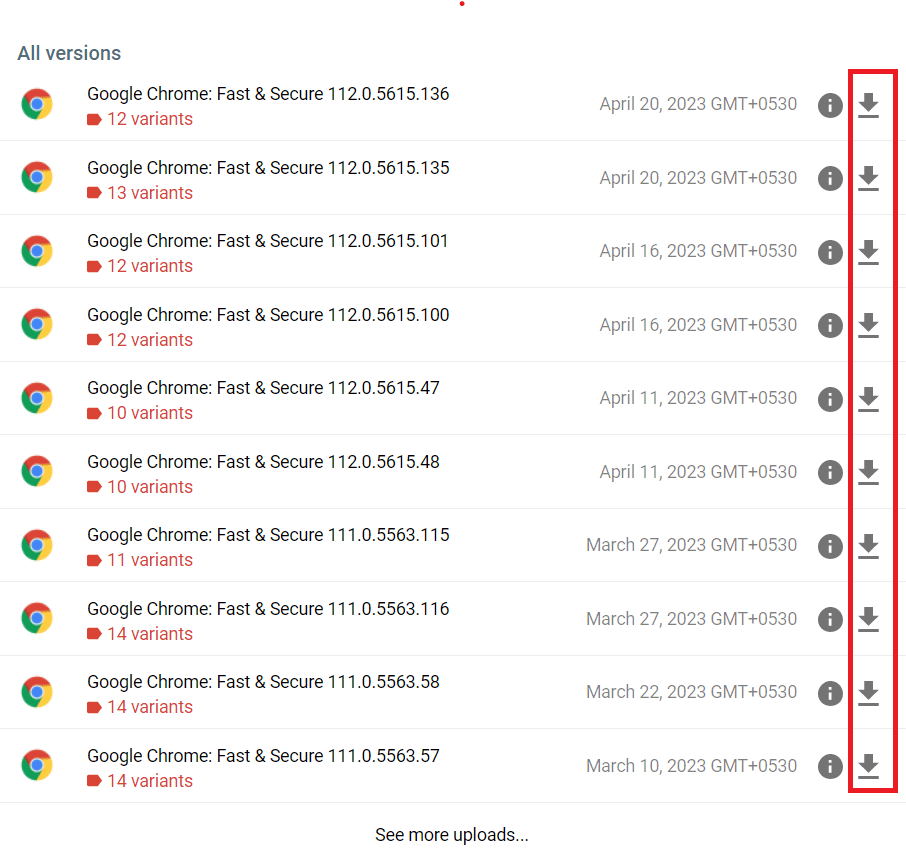
Изчакайте, докато получите известие за завършване на инсталацията. Браузърът Chrome трябва да бъде инсталиран и наличен за ползване на вашия таблет Amazon Fire.
Как да инсталирате Google Chrome чрез APK файл от PC
Ако искате, можете също да изтеглите този APK файл на компютъра си и след това да го пренесете на вашето устройство Amazon Fire за инсталация. Тъй като има доста стъпки, ще ги обсъдим на три части.
Изтеглете APK файла на Chrome
Преместете APK файла на Google Chrome от компютъра на Amazon Fire
Инсталирайте APK файла на Chrome на Amazon Fire
Често задавани въпроси относно инсталирането на Google Chrome чрез APK файл
Amazon пусна актуализация, която понякога го прави. Обикновено можете да заобиколите това, като натиснете квадратния бутон до кръглия бутон за начало. След това се върнете на екрана за инсталиране. Правейки това, бутонът „Инсталиране“ ще стане активен.
Някои хора казват, че използването на бутона „Назад“, вместо на квадратния, и след това връщането на екрана за инсталиране работи, за да активира бутона „Инсталиране“.
Ще работи ли това на всяка версия на Amazon Fire?
Да. Ще работи както на оригиналния Fire, така и на моделите HD и HDX. Въпреки това, ако имате по-старо устройство, може да искате да изтеглите по-стара версия на Chrome, тъй като по-новите версии може да не са толкова стабилни.
Мога ли да се доверя на този уебсайт APKMirror?
Сайтът е управляван от хората, които създадоха AndroidPolice. Те обикновено са доверени от общността на Android.
Ще се актуализира ли Chrome автоматично, когато излязат нови версии?
Не. Ще трябва ръчно да проверявате уебсайта APKMirror за актуализации и да ги инсталирате сами.
Chrome се срива, когато се опитам да вляза. Защо не мога да вляза в Google Chrome на Fire?
За съжаление, това ще бъде проблем без решение. Няма да можете да влезете в Chrome, използвайки Google акаунта си, така че да синхронизирате всичките си неща. Въпреки това, все още можете да използвате браузъра Chrome, без да влизате.
Заключение
Google Chrome е един от най-популярните уеб браузъри в света, който предлага редица уникални и полезни функции. За съжаление, Google Chrome не е наличен за потребителите на Amazon Kindle по подразбиране.
Ако все пак искате да използвате Chrome на устройството си Amazon Fire, можете да инсталирате Google Chrome чрез APK файл. Просто следвайте методите, описани по-горе и ще имате Chrome на Kindle без никакви затруднения. Ако срещнете проблеми по време на инсталацията, споменавайте това в секцията за коментари.
Споделете тази статия с приятелите и колегите си, за да могат да извлекат максимума от нея. Също така, прочетете как да изтеглите и инсталирате приложения на таблет Amazon Fire.
Искате да използвате таблет с Android Fire с приложения на Android Studio на компютър? Научете тук как да активирате USB отладката на Fire таблет на PC, Mac и Linux.
Не се губете, когато четете любимия си роман. Научете как да добавяте отметки на страниците на вашите книги на таблетите Amazon Fire.
Не знаете как да инсталирате APK файлове на устройства Amazon Fire? Научете основните методи за инсталиране на APK файлове, които всеки може да приложи.
Искате да организирате системата за записки на таблета Amazon Fire? Прочетете тази статия, за да научите как да добавяте, изтривате и редактирате записки сега!
Обичате ли да четете електронни книги на таблетите Amazon Kindle Fire? Научете как да добавяте бележки и да подчертавате текст в книга на Kindle Fire.
Прочетете сега, за да научите как да изтривате музика и видеа от Amazon Fire и Fire HD таблети, за да освободите място, да организирате или да увеличите производителността.
Търсите стъпки за изчистване на данни за сърфиране, история, кеш, бисквитки и т.н. на Amazon Fire? Този наръчник обяснява всички доказани методи на прост английски.
Искате ли да добавите или премахнете имейл акаунти на вашия таблет Fire? Нашето всеобхватно ръководство ще ви води стъпка по стъпка, което прави управлението на вашите имейл акаунти на любимото устройство бързо и лесно. Не пропускайте това не само-информативно ръководство!
Имате ли Amazon Fire и искате да инсталирате Google Chrome на него? Научете как да инсталирате Google Chrome чрез APK файл на Kindle устройства.
След като руутнете телефона си с Android, имате пълен достъп до системата и можете да стартирате много видове приложения, които изискват root достъп.
Бутоните на вашия телефон с Android не са само за регулиране на силата на звука или събуждане на екрана. С няколко прости настройки те могат да се превърнат в преки пътища за бързо заснемане на снимки, прескачане на песни, стартиране на приложения или дори активиране на функции за спешни случаи.
Ако сте забравили лаптопа си на работа и имате спешен доклад, който да изпратите на шефа си, какво трябва да направите? Да използвате смартфона си. Още по-сложно е да превърнете телефона си в компютър, за да вършите много задачи едновременно по-лесно.
Android 16 има джаджи за заключен екран, с които можете да променяте заключения екран по ваш избор, което го прави много по-полезен.
Режимът „Картина в картината“ на Android ще ви помогне да свиете видеото и да го гледате в режим „картина в картината“, гледайки видеото в друг интерфейс, за да можете да правите други неща.
Редактирането на видеоклипове на Android ще стане лесно благодарение на най-добрите приложения и софтуер за редактиране на видео, които изброяваме в тази статия. Уверете се, че ще имате красиви, вълшебни и стилни снимки, които да споделяте с приятели във Facebook или Instagram.
Android Debug Bridge (ADB) е мощен и универсален инструмент, който ви позволява да правите много неща, като например намиране на лог файлове, инсталиране и деинсталиране на приложения, прехвърляне на файлове, root и флаш персонализирани ROM-ове, както и създаване на резервни копия на устройства.
С приложения с автоматично щракване. Няма да се налага да правите много, когато играете игри, използвате приложения или задачи, налични на устройството.
Въпреки че няма магическо решение, малки промени в начина, по който зареждате, използвате и съхранявате устройството си, могат да окажат голямо влияние върху забавянето на износването на батерията.
Телефонът, който много хора обичат в момента, е OnePlus 13, защото освен превъзходен хардуер, той притежава и функция, която съществува от десетилетия: инфрачервеният сензор (IR Blaster).














